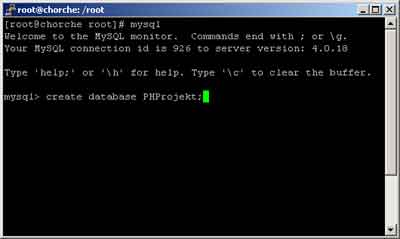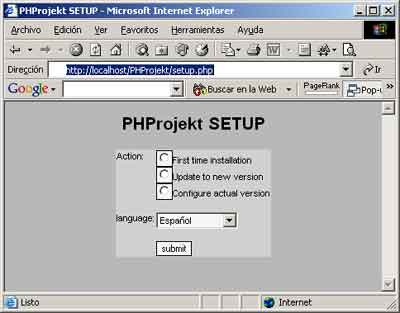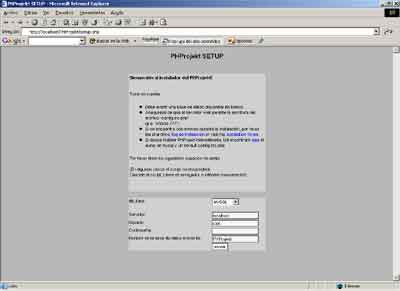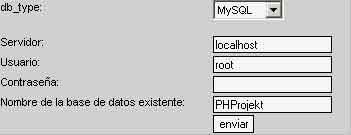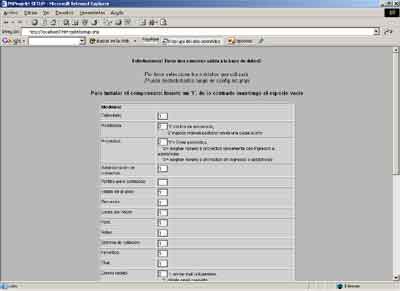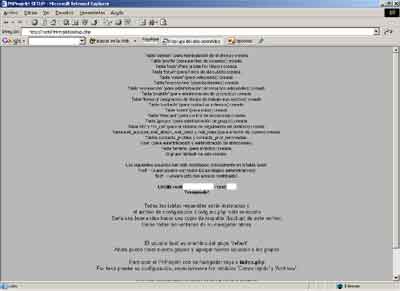| Instalación de PHProjekt |
 |
 |
 |
| SOFTWARE - Servidores |
| Escrito por Roberto Buen |
| Lunes, 21 de Junio de 2004 10:27 |
|
Phprojekt es una aplicación modular de licencia GNU para la coordinación de actividades grupales e individuales, y permite además compartir información y documentos via Intranet e Internet La aplicación funciona como un conjunto de archivos y directorios que, una vez descomprimidos, copiados en nuestro directorio web, nos va a permitir acceder vía web a unas páginas que nos van a permitir instalarla . Para ello, no tenemos mas que bajarnos la aplicación y descomprimirla en nuestro directorio web. Podemos descargarla desde el área de descarga de Observatorio o desde la página oficial de la aplicación www.phprojekt.com Si estamos instalando la aplicación en un sistema LINUX-UNIX, debemos asegurarnos que tenemos los permisos de los archivos y directorios correctamente (Normalmente permisos 755). PHProjekt soporta distintas bases de datos como MySQL, postgres, Oracle o informix. En nuestro caso la vamos a instalar con MySQL. Una vez que tengamos los archivos en su sitio, con los permisos correspondientes, debemos crear una base de datos en blanco para la gestión de la aplicación.
Una vez creada, pasamos a instalar la aplicación. Tecleamos en un navegador de internet la ruta donde está PHProjekt y seguimos las instrucciones.
En un primer paso podemos elegir el idioma de instalación y si queremos hacer una instalación nueva, una actualización de una versión anterior, o configurar una versión que tengamos instalada ya.
En este paso indicamos el tipo de base de datos que vamos a utilizar , y que hemos creado previamente, y los datos de conexión de esta.
En las siguientes pantallas se configuran diferentes parámetros de la aplicación, como los módulos que queremos instalar, la apariencia, contraseña de administración, etc.
Por último, comprobamos que toda la instalación ha sido correcta y pinchamos en el enlace de la aplicación. |